Изменение страны или региона в Microsoft Store
Applies ToWindows 11 Windows 10 Microsoft Store Xbox One Office 365
Рекомендуется изменять регион только в том случае, если вы переезжаете в новую страну или регион в течение длительного времени. Это важно, так как элементы, которые вы получаете в одном регионе, могут не работать в другом.
Это подразумевает выполнение указанных ниже действий.
-
Xbox Live Gold и Xbox Game Pass
-
Приложения, игры, фильмы и баланс в учетной записи Майкрософт.
Важно: Средства в вашей учетной записи Майкрософт не перемещаются с вами. Потратьте деньги на счету, оставшиеся в вашей учетной записи Майкрософт, перед изменением ее расположения. Мы не можем переводить деньги между регионами.
Когда вы будете делать первую покупку после изменения локали, вам будет предложено обновить сведения для выставления счетов. Чтобы изменить регион, воспользуйтесь одним из следующих способов:
-
Выберите Пуск > Параметры > время & язык > язык & регион.
-
В разделе Страна или регион выберите новый регион.
-
Вы можете вернуться к вашему первоначальному региону в любое время.
Если вам не удается активировать Microsoft 365 в другом регионе, отличном от региона, для который вы приобрели его, вы можете:
-
Дождитесь окончания действующей подписки Microsoft 365 (для другого региона), если дата окончания срока ее действия скоро наступит.
-
Отмените действующую подписку.
Примечание: Так или иначе, невозможно приобрести подписку для нового региона, пока действует прежняя подписка. Для получения дополнительной помощи по этой проблеме обратитесь в службу поддержки Office.
Если вы не можете изменить страну или регион, это может быть по одной из следующих причин:
-
Вы изменяли страну или регион в течение последних трех месяцев.
-
Действие учетной записи приостановлено. Например, закончился срок действия кредитной карты или появилась задолженность по подписке.
-
Вы юридически несовершеннолетний в текущей стране или регионе и не будете несовершеннолетним в новом регионе, или наоборот.
Вы не можете исправить ошибки, связанные с обратной совместимостью, изменив регион учетной записи.
-
Дополнительные сведения об обратной совместимости см. в разделе Основные часто задаваемые вопросы об этом.
Дополнительные сведения
Обратитесь в службу поддержки
Чтобы получить техническую поддержку, перейдите в раздел Обращение в службу поддержки Майкрософт, опишите проблему и выберите Техническая поддержка. Если вам по-прежнему нужна помощь, выберитеОбратитесь в службу поддержки, чтобы получить наилучший вариант поддержки.
Нужна дополнительная помощь?
Нужны дополнительные параметры?
Изучите преимущества подписки, просмотрите учебные курсы, узнайте, как защитить свое устройство и т. д.
On Windows 10, Microsoft wants you to use the Windows Store to get apps, games and media. While you can download free apps and other goods from the Store regardless of your location, paid products and services work differently.
When using the Windows Store to purchase apps, games, and other goods, you must specify a payment method, along with banking details that include your country name, which you can’t change. In order to make purchases, the country name set in the Store has to match the one associated with your credit card or other payment method, or you won’t be able to complete a purchase.
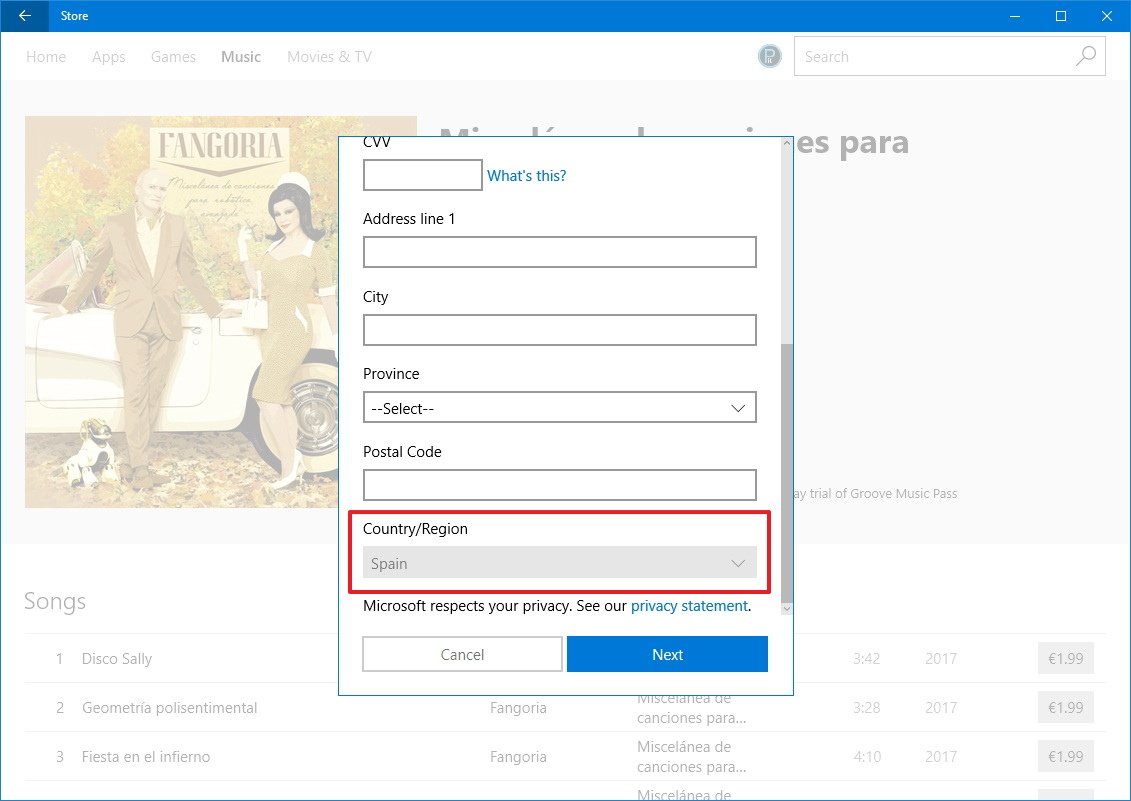
Although you can’t change this information in the Windows Store app, it’s possible to change your system’s region settings to select the correct location to continue shopping.
If you don’t make purchases at the Store, it’s still a good idea to change your location to enable Windows 10 to show local relevant content on apps and so you ca see localized products in the Store.
In this Windows 10 guide, we’ll walk you through the steps to change the Windows Store region to purchase apps, games, and other goods when you’re traveling or if you move to another country.
How to change the Windows Store region
To change your region settings on Windows 10, do the following:
- Open Start.
- Click on Time & language.
- Click on Region & language.
- Under Country or region, select the country you want to use from the drop-down menu.
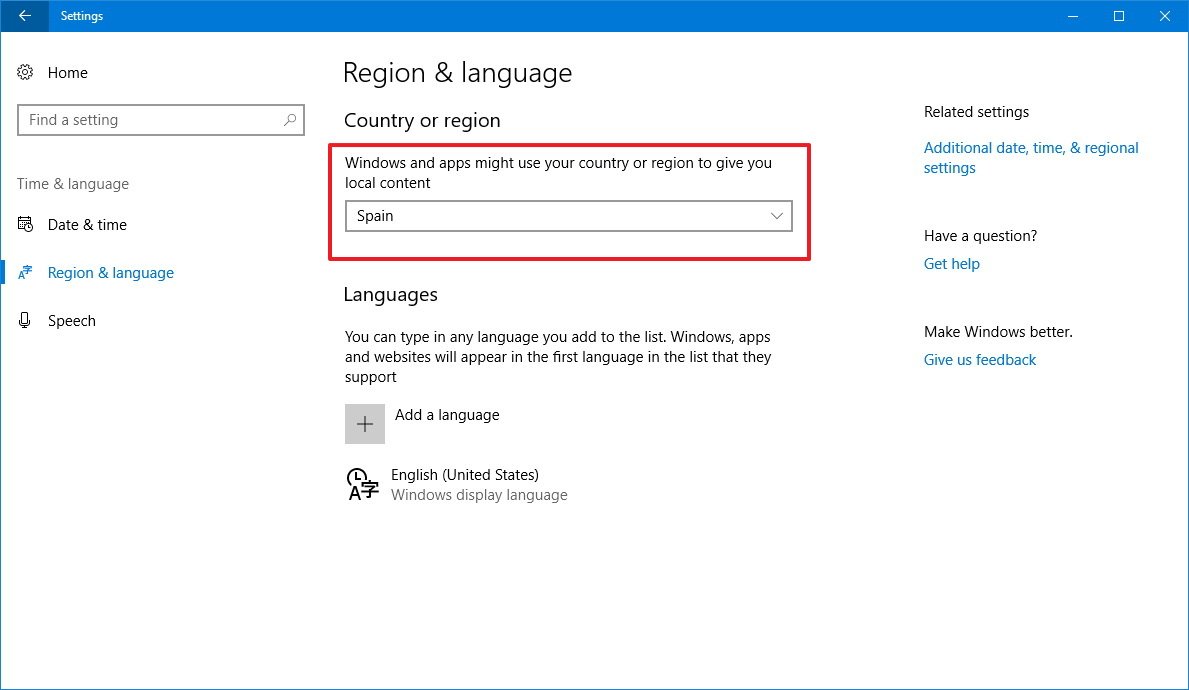
Once you complete these steps, you’ll see a message that the Windows Store needs to refresh to change the region or language, and then you’ll be able to keep shopping at the Store based on your old location.
All the latest news, reviews, and guides for Windows and Xbox diehards.
You can complete this process without changing your computer’s language. However, you’ll notice that the content inside the Windows Store will translate to the official language of the region you selected.
At any time, you can revert the changes by following these same steps and restoring your old location.
It should be noted that some products you purchased using the Windows Store in one region may not work in another. For example, Microsoft services such as Groove Music Pass and Xbox Live Gold subscriptions, and other specific content, may not work in all locations.
More Windows 10 resources
For more help articles, coverage, and answers to common questions about Windows 10, visit the following resources:
- Windows 10 on Windows Central – All you need to know
- Windows 10 help, tips, and tricks
- Windows 10 forums on Windows Central
В Windows 11 приложение магазина Microsoft Store позволяет загружать игры и приложения в зависимости от региона вашей системы. В таком случае, что, если новое приложение или игра доступны исключительно в США, они могут быть недоступны для пользователей в других частях мира.
Тем не менее, это не значит, что вы не можете получить эту игру или приложение. Поскольку магазин Microsoft Store использует настройки региона системы для фильтрации содержимого, значит если вы поменяете настройки региона Windows 11, то, сможете устанавливать недоступные приложения в вашем текущем местоположении.
Например, часто бывает, что приложение или игра находится в разработке и доступно только для пользователей в другом регионе в виде предварительной версии, чтобы получить это приложение или игру, вам необходимо изменить регион вашей ОС.
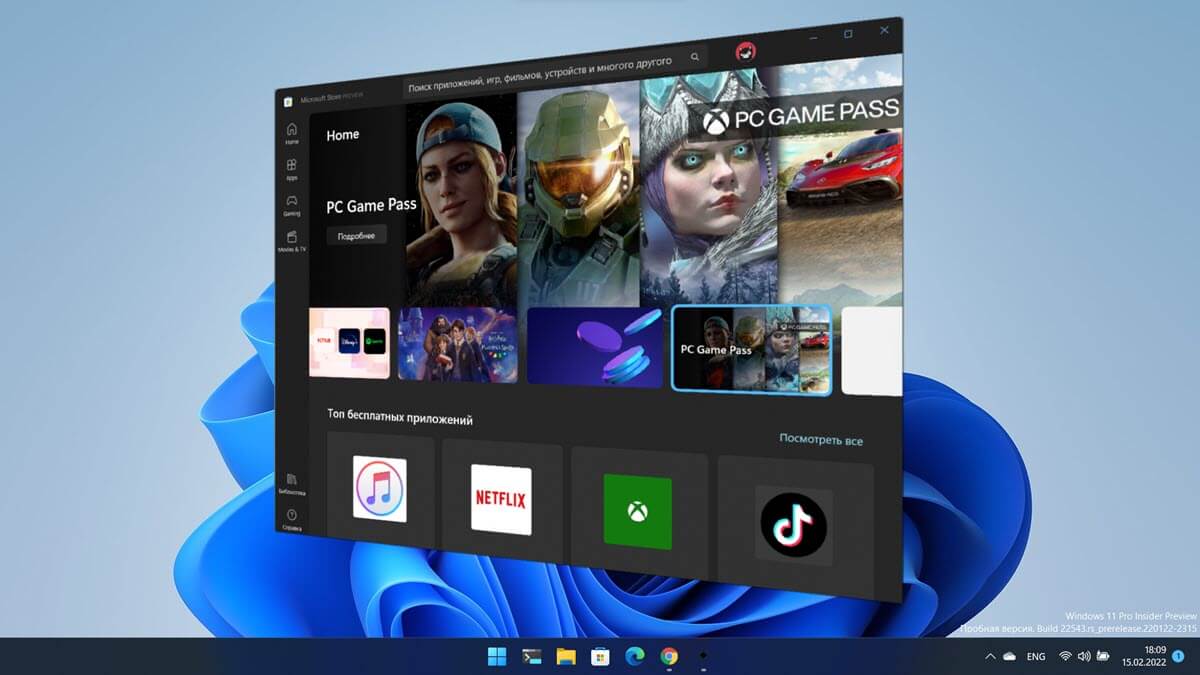
В этом руководстве вы узнаете, как изменить регион Windows 11 или 10, чтобы поменять локализацию магазина Microsoft Store.
В самом приложении Магазина нет возможности изменить страну или регион. Вам потребуется внести изменения с помощью приложения «Параметры». Вот как это сделать.
Изменить страну или регион магазина Microsoft Store в Windows 11\10
Шаг 1: Откройте приложение «Параметры Windows» с помощью меню «Пуск» или используйте сочетание клавиш Win + I.
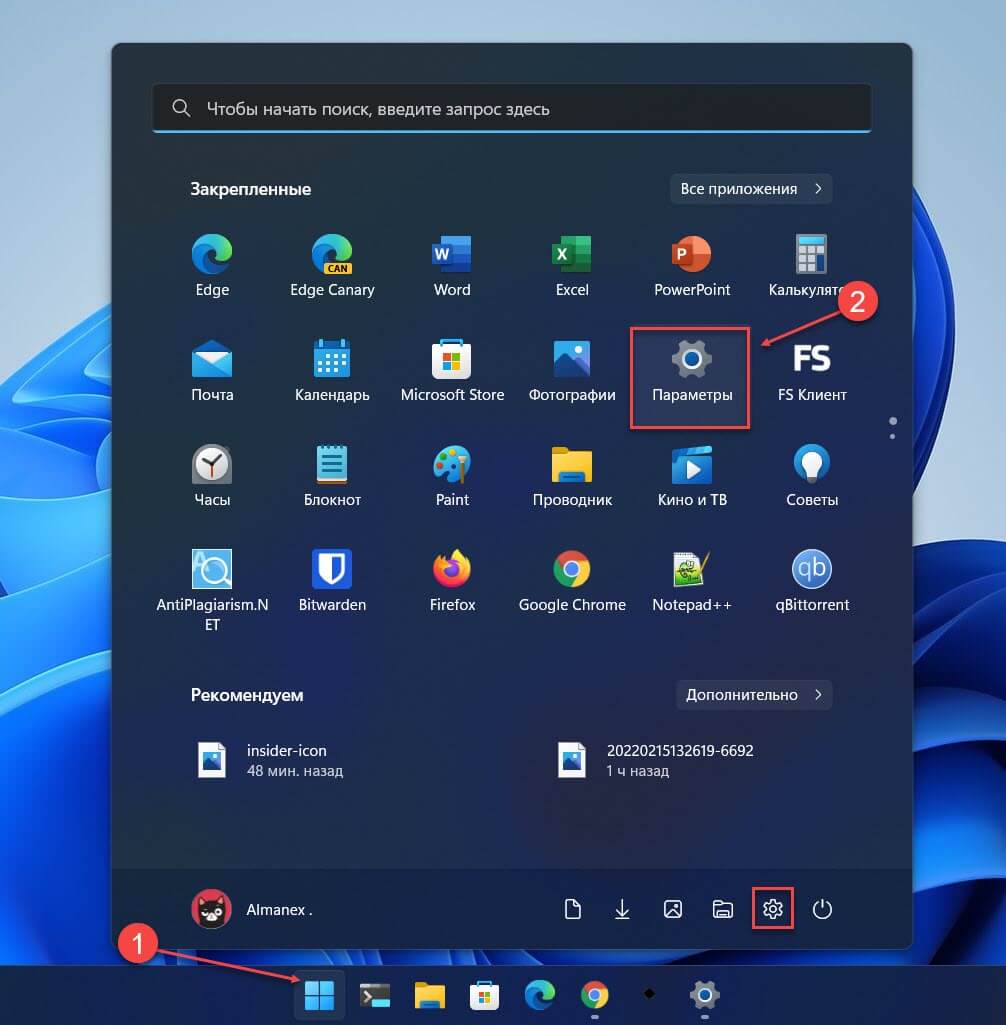
Шаг 2: В открывшемся приложении перейдите в раздел «Время и язык» → «Регион и язык».
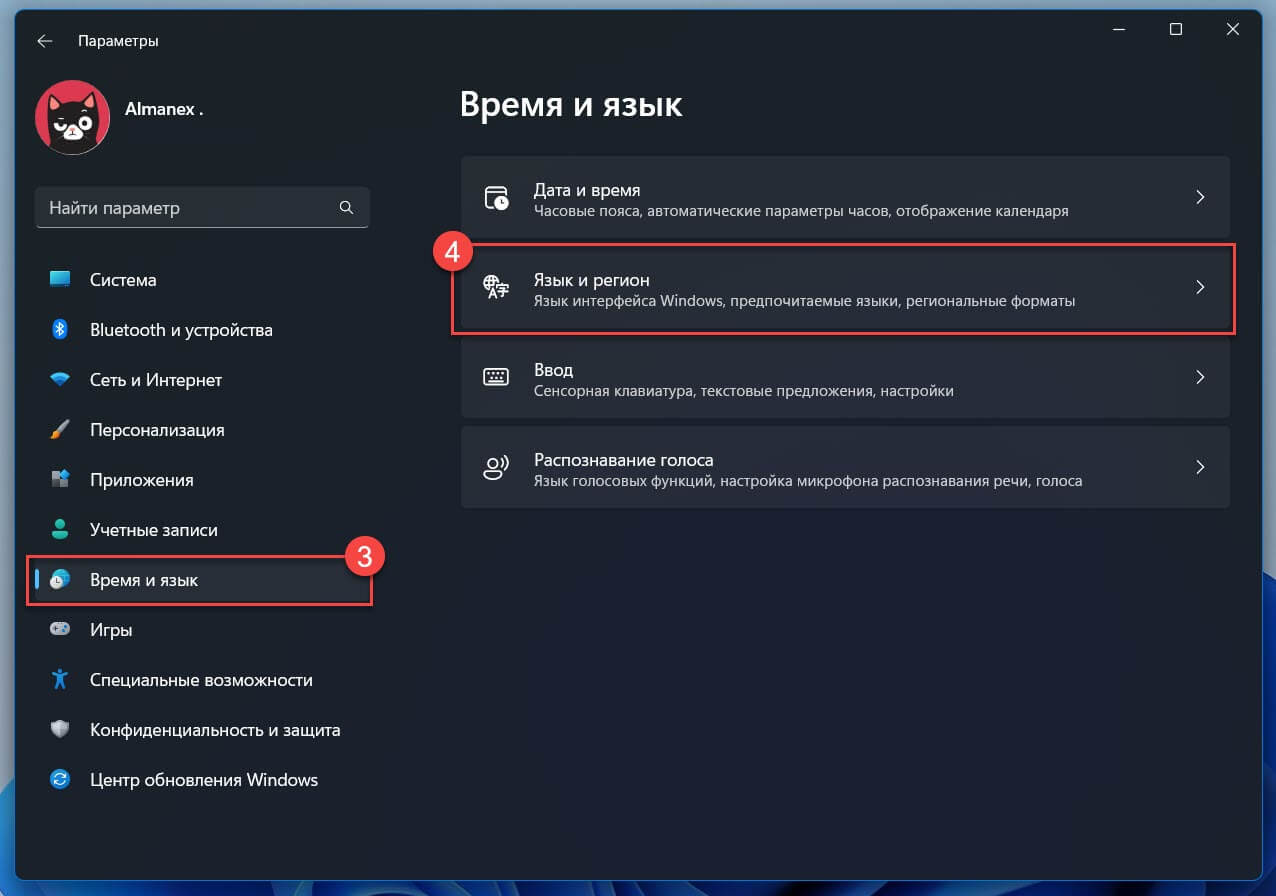
Шаг 3: В разделе «Регион» в выпадающем меню выберите необходимую страну.
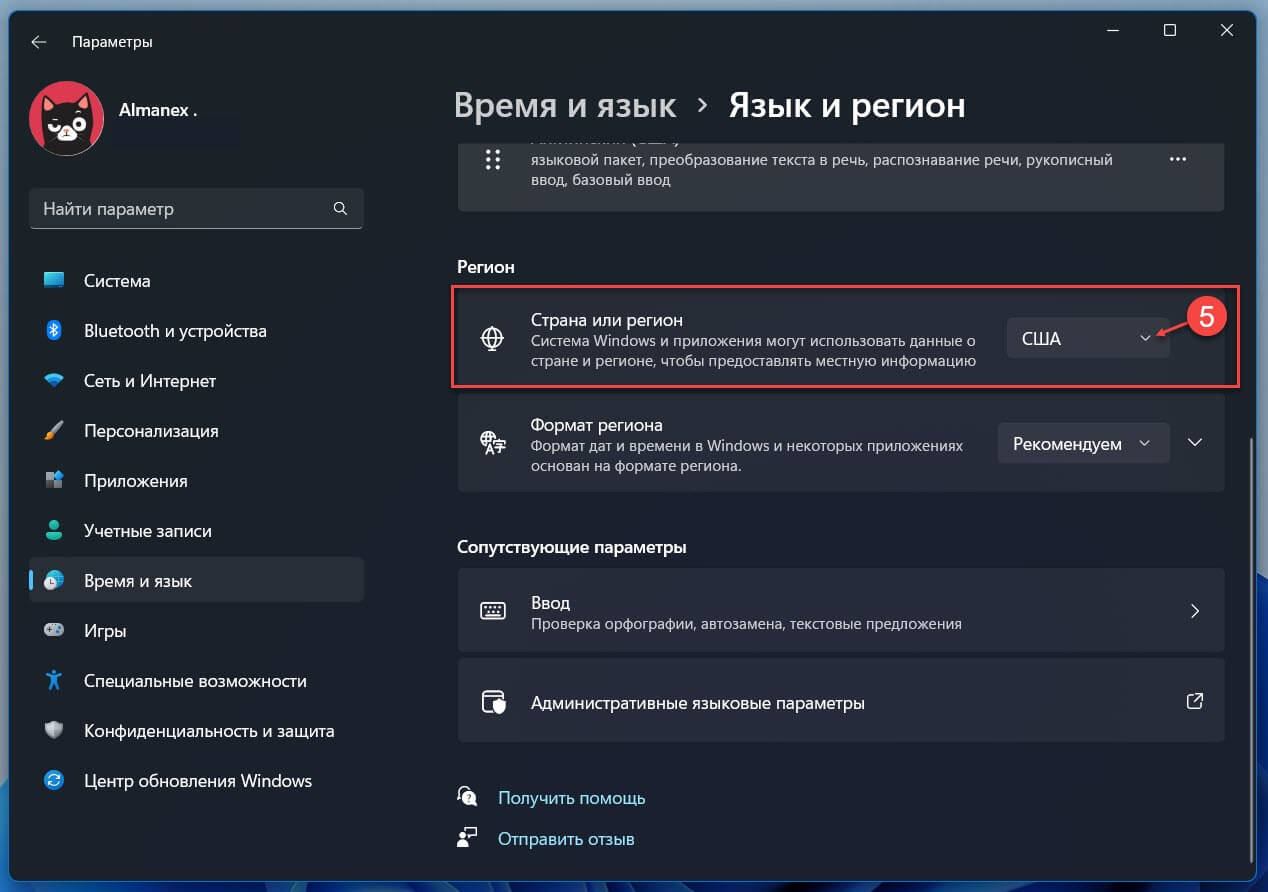
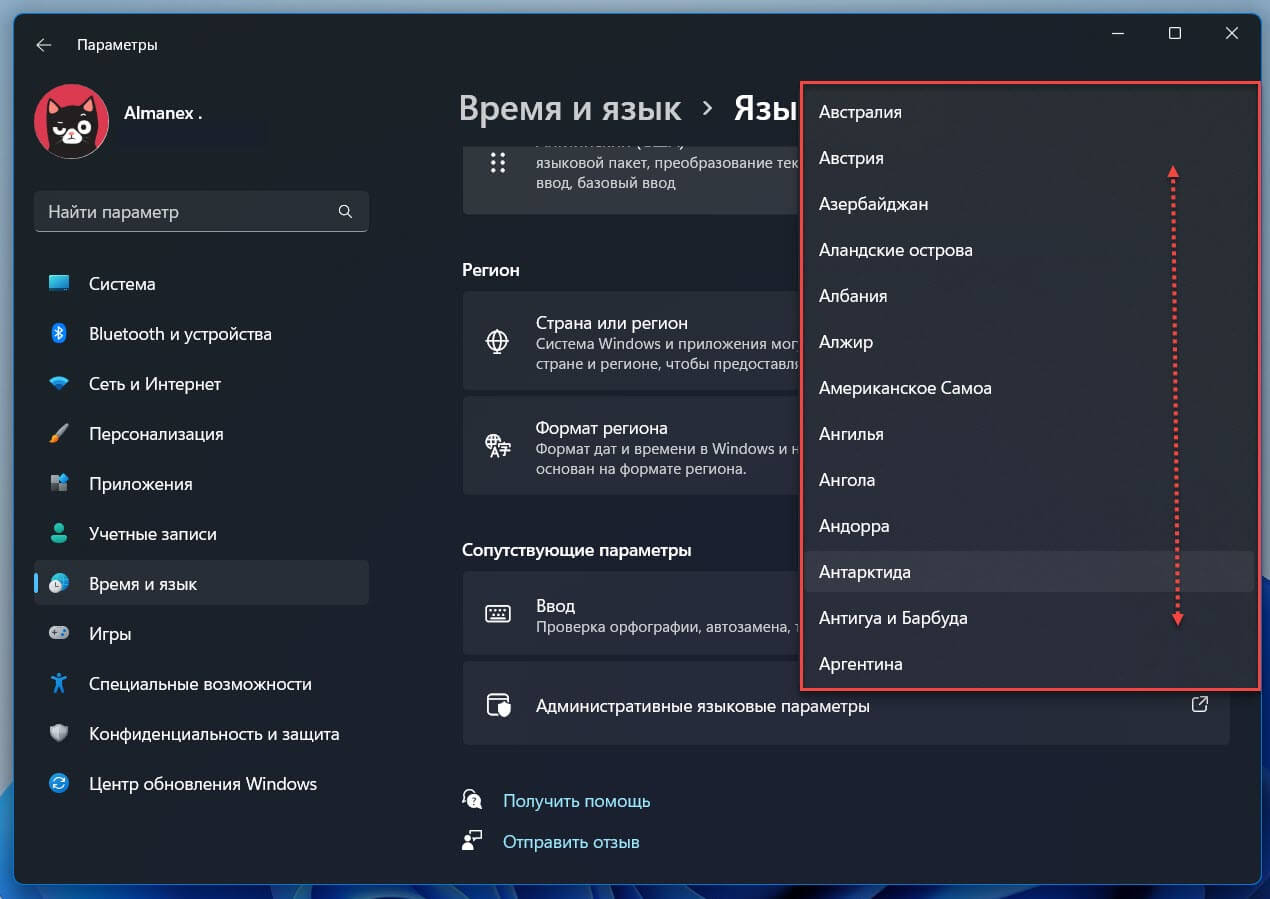
Шаг 4: Закройте параметры и перезагрузите проводник Windows или компьютер.
Шаг 5: Все! Откройте магазин Microsoft Store, теперь вы будете видеть игры и приложения для того региона, который выбрали в Шаге 3. После загрузки и установки приложения вы можете вернуть свой регион.
Хорошо, что Microsoft сделала эту настройку вполне доступной. Но немногие пользователи, знают, что они должны изменить страну или регион в параметрах Windows, для того чтобы изменить его в приложении магазина Microsoft Store.
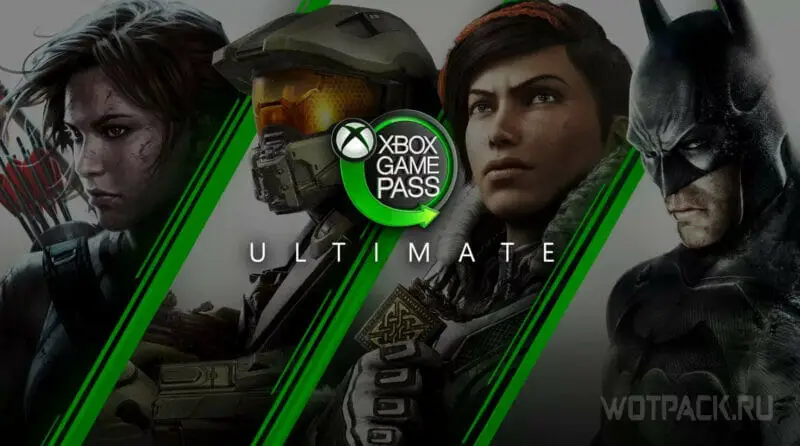
Xbox Game Pass – подписочный сервис Microsoft, позволяющий за определенную плату играть в большое количество игр: как мультиплатформенных, так и эксклюзивов Windows/Xbox, среди которых присутствует множество проектов. В библиотеке сервиса свыше 200 игр совершенно различных жанров.
Тем не менее часть функций может быть заблокирована из-за выбранной страны, поэтому в руководстве мы подробно расскажем, как поменять регион в Xbox Game Pass и Microsoft Store.
Как купить Game Pass для Xbox и PC в России и активировать подписку
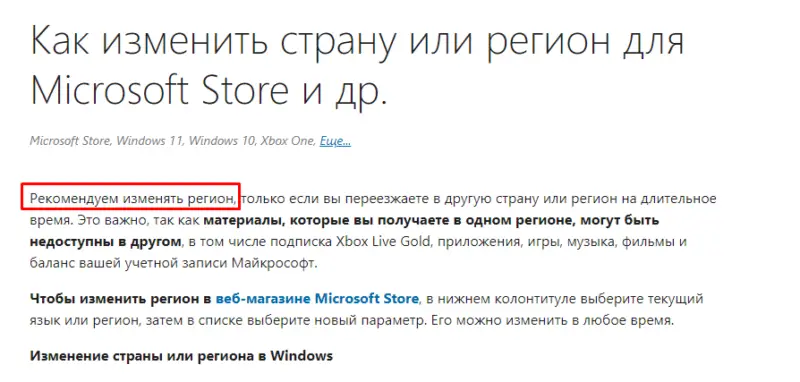
Опасения насчет бана учетной записи беспочвенны: на официальном сайте Microsoft прямо говорится, что регион можно менять по любой причине, единственная сложность, которая может возникнуть – временная приостановка действия аккаунта. После того как новые данные будут обработаны, учетная запись снова станет активна. Также обратите внимание, что от региона зависит и список доступных материалов.
Как сменить регион в Xbox Game Pass
Чтобы сменить регион в Xbox Game Pass, необходимо открыть значок «Пуск» в нижней панели Windows, после чего перейти в раздел настроек. Отыщите вкладку «Время и язык» (также может называться «Регион и язык», в зависимости от версии ОС). В панели слева выберите «Регион», в открывшемся разделе меню нужен верхний раздел. В пункте «Страна или регион» рекомендуем выставить Соединенные Штаты Америки, поскольку в этой стране будут доступны все игры. После выполнения описанных действий перечень «открытых» игр обновится.
Как изменить регион в Microsoft Store
Чтобы изменить регион в Microsoft Store, перейдите на официальную страницу сайта в раздел «Ваш профиль». Авторизовавшись в учетную запись, откройте вкладку «Сведения». В графе «Информация о профиле» кликните на «Страна или регион». Может потребоваться ввести код, который придет на почту. Теперь остается выбрать любую из представленных в списке локаций.
Если в дальнейшем захотите активировать ключ в магазине, потребуется сделать это с IP-адреса выбранного ранее региона.
FAQ
- Как часто можно менять регион?
Смена региона в Xbox доступна не чаще одного раза в три месяца.
- Сохраняется ли баланс при изменении региона?
Все зависит от региона, но крайне вероятно, что рублевой баланс станет недоступен. На официальном сайте Microsoft Store говорится о возможной блокировке подписки Xbox Live Gold, приложений, игр, музыки, фильмов и балансе учетной записи.
- Какие страны можно выбрать?
На официальном сайте представлен следующий перечень стран и регионов для выбора: Аргентина, Бразилия, Канада, Чили, Колумбия, Мексика, США, Бельгия, Дания, Германия, Испания, Франция, Греция, Ирландия, Италия, Венгрия, Нидерланды, Норвегия, Польша, Португалия, Швеция, Словакия, Швейцария, Финляндия, Великобритания, Австрия, Чешская Республика, Россия, Украина, Австралия, Гонконг, Индия, Индонезия, Малайзия, Новая Зеландия, Филиппины, Вьетнам, Таиланд, Китай, Тайвань, Сингапур, Япония, Корея, Южная Африка, Турция, Израиль, Объединенные Арабские Эмираты, Саудовская Аравия.
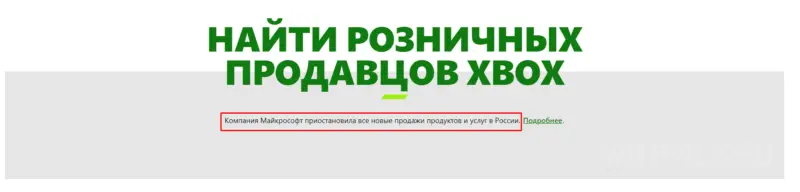
- Способы оплаты
Microsoft приостановила новые продажи товаров и услуг в России. На данный момент для покупки с другого региона есть следующие способы оплаты: кредитная или дебетовая карта другого региона, PayPal и цифровые или физические карты оплаты Xbox Game Pass, которые можно приобрести в магазинах или на интернет-площадках.
- Забанят ли за смену региона?
За смену региона бана аккаунта не последует. Возможно получение некоторых ограничений: недоступность определенного контента (игр, музыки, фильмов), блокировка баланса в предыдущей валюте, а также временное приостановление действия аккаунта до тех пор, пока все новые данные не проверят.
- Сохранятся ли имеющиеся игры?
Сохранение имеющихся игр напрямую зависит от нового региона и ограничений в нем. Если менять страну на США, то библиотека не уменьшится.
- Какие существуют ограничения на смену региона?
Регион аккаунта Xbox не получится сменить по одной из следующих причин:
- Регион уже менялся в течение предыдущих трех месяцев.
- Аккаунт на данный момент приостановлен: истек срок действия карты, либо учетная запись заблокирована за нарушения.
- Аккаунт зарегистрирован на несовершеннолетнего (по законам действующего региона), который будет считаться совершеннолетним в новом регионе.
- Аккаунт зарегистрирован на несовершеннолетнего (по законам действующего региона), который будет считать несовершеннолетним в новом регионе.
- Сведения о выставлении счетов неполные или неверные для учетной записи (расчетный адрес, номер телефона).
- На аккаунте имеется задолженность или часть суммы не оплачена.
Надеемся, наше руководство помогло вам поменять регион в Xbox Game Pass и Microsoft Store. Если остались какие-либо вопросы – задавайте их в комментарии.
Windows Store picks up your location to filter and shows apps, which makes sense for most users. A power user might be interested in knowing what apps are coming out in other countries, especially the UK & US. You can use the online version of Microsoft Store to search for apps you want to install quickly. In this post, we will learn how to change Country or Region in the Microsoft Store and revert.

Why Change Region in Microsoft Store
Changing country or region in Microsoft Store and system-wide in Windows can have some benefits, like exploring apps and subscriptions that are not available in your country or are offered at a different price. This also allows you to compare the deals and apps across different regions to make the best possible choice.
Changing the region or country in Windows can also affect your system. For example, some apps (like Xbox) might not work correctly as they are strictly tied to your region, or other apps like Windows Co-pilot can have limited functionality. Other Windows settings, like Time, date and timezone, keyboard layout, currency, and other settings get affected too.
Before we proceed with the steps, please note that it’s possible that when you change, some of the services, like Xbox, will stop working as they are tied up firmly based on region. So, even if you change the Microsoft store region, it will not work.
- Open Windows Settings by pressing the Windows+I Keys on your keyboard.
- Open Time And Language from the left pane, then Language and Region.
- In the Region section, expand the country list in the Country Or Region option.
- Select your desired location and proceed.
Now, restart your PC for the changes to take effect properly. Try opening the Windows store now; you will see the changes.
Can You Buy or Install Apps?
Installing the trial version works fine, but I am unsure if you can buy it. Microsoft Store, unlike others, does not restrict you from using the combination of your signed-in account and region. So you can see if it works or if you are directed to your own country based on your account.
Also, when it comes to buying a subscription or app, it will depend on your Microsoft Billing section. So make sure to change settings there as well. The method works best for free applications; you can even move the app to another storage.
Conclusion:
This article taught us how to change Country or Region in the Microsoft Store. Repeat the same steps to revert to your original region and choose the country your Windows was configured with initially. Let us know if this helped you to change the country or region in the Microsoft Store.

